Закладка Звуковые эффекты
На закладке Звуковые эффекты содержатся аудиофайлы, предназначенные для использования в проекте. Так же как и в случае с закладкой Статические изображения, функции Альбома при работе с аудиофайлами довольно ограничены. Нельзя объединять, организовывать или аннотировать аудиофайлы или же изменять их громкость. Все это и многое другое вы сможете сделать в Окне Фильма (Movie Window), а Альбом служит лишь для сбора и хранения исходных материалов.
Переход на закладку Звуковые эффекты
Перейдите в режим Редактирование (Edit). Именно этот режим активен при запуске Studio. Если вы уже работаете в режиме Захват (Capture) или Вывод фильма (Make Movie), щелкните по закладке Редактирование.
Щелкните по кнопке "Динамик" – пятая сверху в ряду кнопок слепа от окна Альбом (рис. 6.39).
Откроется закладка Звуковые эффекты, в которой вы увидите все аудиофайлы, хранящиеся в выбранной в данный момент панке (рис. 6.40).

Рис. 6.39. Щелкните по кнопке "Динамик", чтобы открыть закладку Звуковые эффекты. В ней отображаются аудиофайлы.
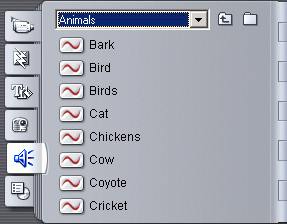
Рис. 6.40. По умолчанию Альбом открывает папки с аудиоэффектами, которые поставляются вместе с программой Studio 9.0
Отображение длительности файла
Задержите указатель мыши над аудиофайлом на пару секунд. Указатель примет форму руки, и вы увидите длительность файла (рис. 6.41).
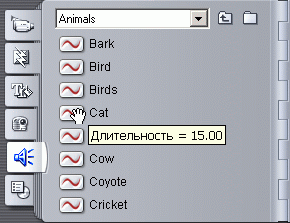
Рис. 6.41. Как и в случае с изображениями, Альбом не особенно силен в работе со звуком, но показать длительность файла (если включены всплывающие подсказки) он может
Воспроизведение аудиофайла
Щелкните по любому файлу в закладке Звуковые эффекты.
Файл будет воспроизведен от начала до конца. Вы можете управлять воспроизведением при помощи кнопок Плеера.
